Các ứng dụng chat, nhắn tin đều có tùy chọn gửi dữ liệu, file có sẵn trong thiết bị. Riêng với Zalo trên máy tính, người dùng được phép gửi file dung lượng tối đa 1GB và có thêm lựa chọn gửi file từ dịch vụ lưu trữ Google Drive, giúp người dùng dễ dàng và thuận tiện trong việc chia sẻ dữ liệu. Theo đó Zalo cho phép chúng ta đăng nhập tài khoản Google Drive và sau đó truy cập vào các mục lưu trữ để chọn dữ liệu chia sẻ như khi bạn đăng nhập trực tiếp vào dịch vụ. Bài viết dưới đây sẽ hướng dẫn bạn đọc cách gửi file từ Google Drive lên Zalo máy tính.
Hướng dẫn gửi file trên Zalo từ Google Drive
Video hướng dẫn gửi file Drive trên Zalo
Bước 1:
Tại giao diện Zalo trên máy tính người dùng nhấn vào biểu tượng 3 dấu chấm rồi chọn Gửi file từ Google Drive.

Bước 2:
Hiển thị giao diện Google Drive để chúng ta nhấn Đăng nhập bên dưới.

Sau đó bạn được chuyển sang giao diện để đăng nhập tài khoản Google Drive cá nhân của mình.

Bước 3:
Lúc này bạn sẽ được Google Drive yêu cầu cho phép Zalo đăng nhập dữ liệu lưu trữ hay không, chúng ta nhấn nút Cho phép ở bên dưới để tiếp tục.

Bước 4
Ngay sau khi chúng ta đồng ý thì quay lại giao diện Zalo sẽ thấy toàn bộ dữ liệu từ file đến các thư mục đang lưu trữ trên Google Drive. Bạn nhấn chọn vào file muốn chia sẻ rồi nhấn nút Gửi ở bên dưới.

Bước 5:
Kết quả file đã được chuyển ngay tới bạn bè. Nếu bạn muốn chuyển tiếp file tới ai thì nhấn vào biểu tượng mũi tên chia sẻ.

Hiển thị bảng để chúng ta lựa chọn tài khoản Zalo hay nhóm Zalo muốn chia sẻ file lưu trên Google Drive. Nhấn vào hình tròn để chọn rồi nhấn nút Chia sẻ ở bên dưới.
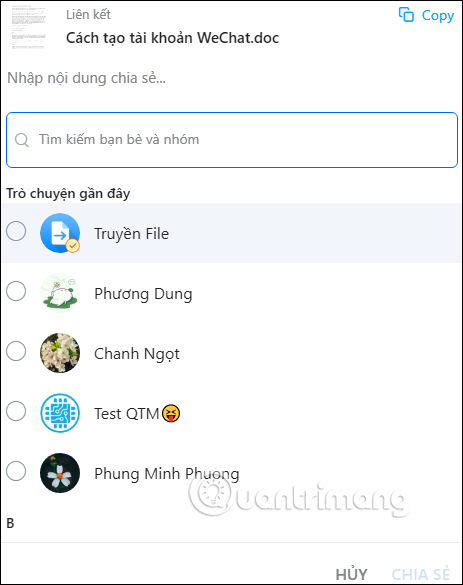
Bước 6:
Khi nhấn vào biểu tượng 3 dấu chấm sẽ hiển thị thêm danh sách lựa chọn như hình dưới đây.

Việc liên kết Zalo và Google Drive sẽ tiết kiệm thời gian chia sẻ file. Chúng ta không cần phải tải file xuống máy tính rồi mới gửi lên Zalo. Khi có file Google Drive mới tải lên bạn chỉ cần tắt và bật lại tùy chọn chia sẻ trên Zalo để cập nhật dữ liệu mới.
Chúc các bạn thực hiện thành công!





